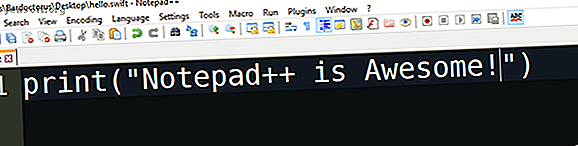
Sådan programmeres i Swift på Windows 10
Reklame
Swift er et af de hotteste sprog lige nu og med god grund. Mac- og iOS-apps udgør en enorm del af markedet. At være i stand til at bygge iOS-apps indfødt er en stor aftale for folk, der ikke ønsker at dyppe ned i de grumle dybder i mål C.
Da Swift er hjemmehørende i Apple, har du brug for en Mac, ikke? Forkert. Selvom der ikke er nogen "out of the box" -metode til at kompilere Swift på Windows, betyder det ikke, at Windows-brugere ikke kan lære Swift.
Her er, hvordan du opretter et simpelt Swift-program og kompilerer og kører det i Windows 10.
Hvad er Swift?
Før vi begynder, lad os se på, hvad Swift faktisk er. Swift er et programmeringssprog designet af Apple. Det tager ideer “fra Objekt-C, Rust, Haskell, Ruby, Python, C #, CLU og alt for mange andre til at liste” ifølge projektets oprindelsesleder Chris Lattner.
Det er et relativt ungt sprog, der blev frigivet til offentligheden i 2014, selvom det allerede er almindeligt betragtet. TIOBE-indekset for top programmeringssprog i 2017 placerede Swift på nummer 11, hvilket gør det til et af de hurtigst voksende sprog gennem tidene.
Kort sagt, hvis du programmerer til Mac eller iOS, er Swift noget for dig! For et mere dybtgående kig på brugen af Swift, skal du tage et kig på disse grunde til, at Swift er værd at lære 7 grunde til, at Swift-programmeringssprog er værd at lære 7 grunde til, at Swift-programmeringssprog er værd at lære Du burde lære Swift-programmeringssprog før snarere end senere, hvis du ikke ønsker at blive efterladt. Her er nogle fremragende grunde, der kan overbevise dig. Læs mere .
Kom godt i gang med Swift på Windows 10
For det første har vi brug for en redaktør til at skrive vores kode i. Du kan bruge en hvilken som helst IDE, du er tilpas med, selvom det ikke er strengt nødvendigt at bruge en, og enhver teksteditor vil også være tilstrækkelig. Det kommer mest til personlige præferencer, men hvis du har brug for hjælp til at beslutte, hvad du skal bruge denne vejledning, kan det hjælpe dig.
I dag bruger vi Notepad ++, da det er gratis, enkelt og udvideligt. Download Notepad ++ og åbn det op. Lad os komme ned på noget kodning!

Et simpelt Swift til Windows-program
Til vores testprojekt i dag skal vi oprette et simpelt program, der kører på Windows-kommandolinjen. Start med at åbne en ny Notepad ++ fil. Vi begynder med at udskrive et spørgsmål på skærmen, vente på, at brugeren skriver deres svar, og brug derefter dette svar til at give et svar.
print("What is your name?") Dette vises, når programmet kører. Nu hvor vi har stillet et spørgsmål, skal vi give en måde at lade brugeren svare på. Til dette bruger vi readline () -metoden og gemmer svaret som en variabel kaldet respons .
var response = readLine() Hvis du allerede kender andre programmeringssprog, vil du muligvis bemærke et par små forskelle her. For det første kan vi gemme de data, der er erhvervet fra readLine, som en var i stedet for at skulle specificere, at det bliver en streng. En anden ændring for dem af jer der kommer fra JavaScript eller C # er manglen på semikoloner til at betegne slutningen på linjer.
Python-brugere er måske allerede mere hjemme her!
Tilføjelse af en output
Nu hvor vi har disse oplysninger gemt i en variabel, ønsker vi at bruge dem og vise dem tilbage til brugeren. Hvad kan være pænere end at ønske dem en dejlig dag?
print("Hello \(response!), I hope you are having a great day!") Selv hvis du har erfaring med andre sprog, vil du se nogle forskelle her. I stedet for at bruge + -operatoren uden for anførselstegnene til at vise din variabel, bruger du \ (variabelnavn) i anførselstegnene. En anden funktion ved Swift er brugen af valgfri værdier . Disse værdier er vanskelige at forstå ved første øjekast, men tilføjer større funktionalitet til brugen af variabler inden for Swift.
I dette tilfælde ønsker vi simpelthen at vise værdien, som den er, så vi tilføjer et udråbstegn efter variablenavnsrespons ! at angive, at det ikke er en valgfri værdi. En valgfri værdi er en variabel, der muligvis bliver tildelt en værdi. Det kræver ikke en. Hvis det ikke er tildelt en værdi, tildeles den nul.
Et spørgsmålstegn (?) Efter værdienstypen identificerer det som valgfrit, mens en udråb betyder, at den ikke er det.
Din kode ser sådan ud:

For at gemme din kode skal du bruge Filer> Gem som og vælge Swift-fil i menuen Gem som type . Hvis din menu mangler filtypen Swift, skal du vælge alle filer i stedet og tilføje .swift -filtypenavnet efter det valgte filnavn.
Kompilering af Swift i Windows 10
Nu hvor vi har et program, er vi nødt til at være i stand til at udarbejde og køre det. Selvom der ikke er nogen indbygget måde at programmere Swift i Windows 10, er der et arbejde omkring. Han Sangjin har oprettet en compiler til Swift, der kan downloades fra Github. Download og installer Swift til Windows-applikationen ved hjælp af instruktionerne, der er vist på linket.
Når det er installeret, skal du åbne det. Klik på knappen Vælg fil, og vælg dit tidligere foretagne program. Klik på Compile og vent på, at programmet skal kompileres.

For et lille program skal det være næsten øjeblikkeligt, selvom det kan tage tid afhængigt af, hvor kompliceret du lavede din kode!
Du skal modtage en "Succes kompileret" meddelelse i dialogboksen. Hvis ikke, gå tilbage og tjek gennem din kode for at sikre dig, at du ikke har foretaget nogen fejl. Når koden er samlet, skal du klikke på Kør for at køre dit program. Programmet åbnes i Windows-kommandolinjen og skal se sådan ud:

Det er værd at bemærke, at du skal bruge Swift til Windows-applikationen til at køre din kode, EXE- filen, der er oprettet, fungerer ikke alene, selvom applikationen er åben.
Begynd kodning Swift på Windows i dag
Hvis du beslutter, at Swift er noget for dig, er der et væld af værktøjer derude til at hjælpe dig. Når du først har fået et grundlæggende greb om miljøet, hvorfor ikke prøve et par nybegynderprojekter for at bringe din viden til live?
Hvis du er en Linux-bruger, der søger at kode iOS-apps, skal du her kode i Swift med Ubuntu Sådan starter du programmering i Swift på Ubuntu Sådan starter du programmering i Swift på Ubuntu Apple udgav for nylig deres Swift-programmeringssprog som open source, hvilket betyder at enhver kan nu bruge dette trendende programmeringssprog på ethvert system, inklusive Ubuntu! Læs videre for at finde ud af, hvordan du kommer i gang. Læs mere .
Udforsk mere om: App-udvikling, programmeringssprog, Swift.

